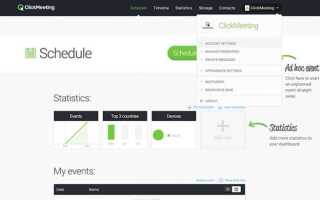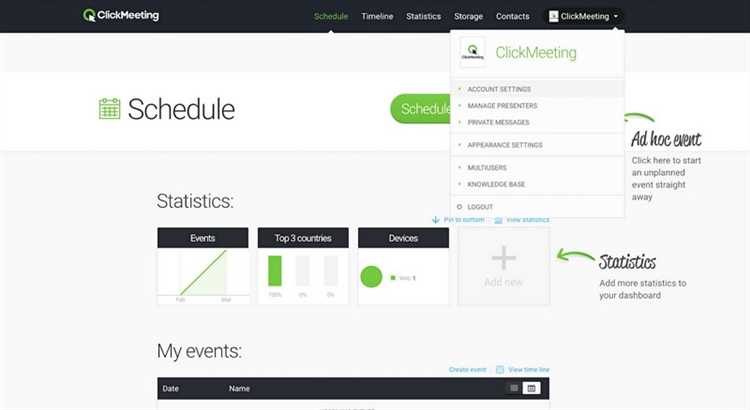
Интеграция Zoom с Outlook позволяет организовывать онлайн-встречи прямо из календаря без необходимости вручную копировать ссылки и отправлять приглашения. Это особенно удобно в корпоративной среде, где планирование ведётся через Microsoft Exchange или Microsoft 365.
Для назначения встречи необходимо установить надстройку Zoom for Outlook, доступную через Microsoft AppSource. После установки в календаре появится кнопка Добавить Zoom-встречу, с помощью которой можно моментально встроить параметры видеоконференции в событие Outlook.
Важно учитывать, что при создании встречи Zoom автоматически добавляет уникальную ссылку, идентификатор и пароль – они попадут в тело приглашения, доступного всем участникам. Настройки по умолчанию (включение/выключение видео, зал ожидания, разрешение на вход только авторизованным пользователям) можно изменить до отправки приглашения через опции в панели Zoom.
Приглашения, созданные через Outlook с активной Zoom-интеграцией, синхронизируются с календарём Zoom, а также сохраняются в истории встреч. Это обеспечивает централизованный контроль и упрощает управление расписанием без необходимости входа в веб-версию Zoom.
Установка плагина Zoom для Outlook
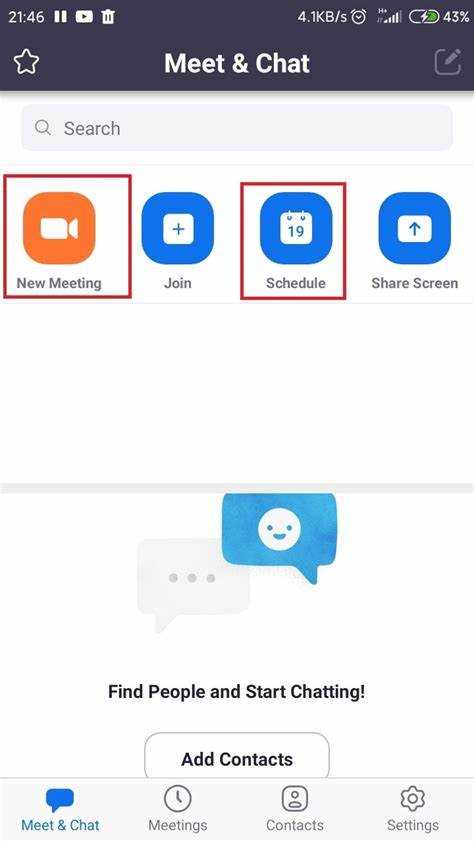
Чтобы интегрировать Zoom с Outlook, загрузите плагин с официального сайта Zoom по адресу https://zoom.us/download. Выберите раздел Microsoft Outlook Add-in и нажмите кнопку загрузки.
После загрузки откройте установочный файл и следуйте инструкциям мастера. Убедитесь, что Outlook закрыт перед началом установки.
Для пользователей Outlook в версии Microsoft 365 рекомендуется использовать надстройку Zoom из Microsoft AppSource. Перейдите в Outlook, откройте вкладку Главная, выберите Получить надстройки, введите в поиске Zoom и нажмите Добавить напротив нужного элемента.
После установки надстройка Zoom появится на панели инструментов Outlook. Войдите в учетную запись Zoom через кнопку Настройки Zoom, используя корпоративные или личные учетные данные.
Если надстройка не отображается, проверьте наличие обновлений Outlook и перезапустите программу. Также убедитесь, что ваша учетная запись имеет права на установку надстроек.
Вход в Zoom-плагин через учетную запись
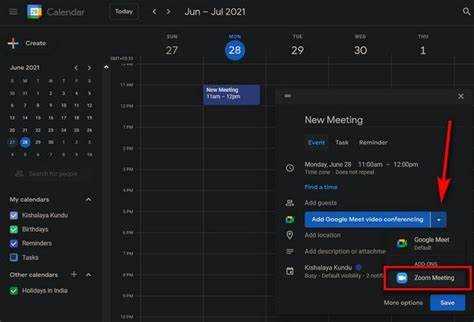
Для работы с Zoom-плагином в Outlook необходимо выполнить вход, используя учетные данные Zoom. Запустите Outlook и перейдите в раздел плагина Zoom на панели инструментов.
При первом запуске плагина нажмите кнопку «Войти». Откроется окно авторизации, где требуется ввести адрес электронной почты и пароль, зарегистрированные в Zoom. Вход возможен также через корпоративные аккаунты SSO, если это настроено вашей организацией.
После успешной аутентификации плагин синхронизируется с вашим аккаунтом, предоставляя доступ к расписанию, календарю и возможностям создания встреч непосредственно из Outlook.
Если используется двухфакторная аутентификация, потребуется подтвердить вход через мобильное приложение Zoom или электронную почту.
В случае проблем с входом проверьте корректность данных, наличие активной подписки Zoom и обновления плагина до последней версии. Перезапуск Outlook после входа улучшит стабильность работы интеграции.
Создание новой встречи с помощью Zoom-плагина
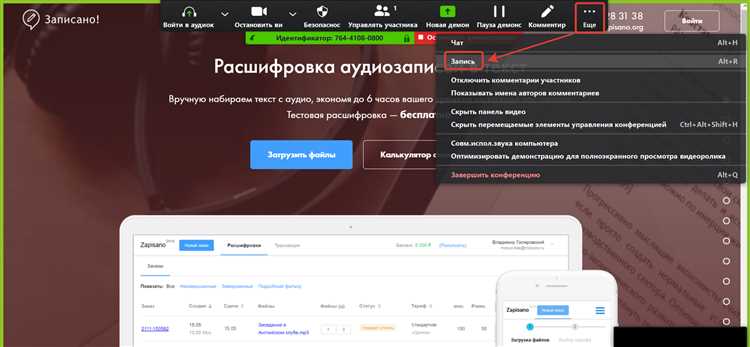
Для запуска новой встречи через Zoom-плагин в Outlook откройте календарь и выберите дату и время. Нажмите кнопку «Новая встреча Zoom» на панели инструментов. В появившемся окне автоматически подставятся настройки конференции: ссылка для подключения, ID и пароль встречи.
При необходимости настройте параметры через кнопку «Параметры встречи»: выберите видео участников, включите зал ожидания или ограничьте доступ по паролю. Укажите продолжительность и напоминания, если это требуется.
Добавьте адресатов в поле Кому и заполните тему встречи. Ссылки на подключение и информация о конференции автоматически вставятся в тело письма, что позволит участникам сразу получить все данные для входа.
Перед отправкой проверьте корректность времени и часового пояса, чтобы избежать путаницы у участников из разных регионов. Завершите создание встречи нажатием кнопки Отправить. Плагин синхронизирует встречу с вашим Zoom-аккаунтом и календарём Outlook.
Настройка параметров Zoom-встречи в Outlook
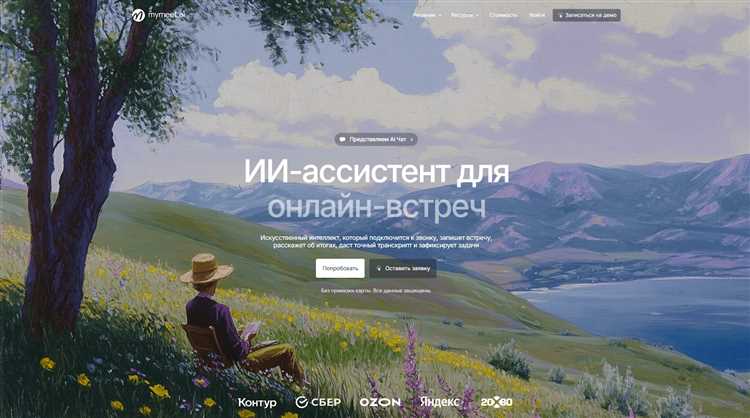
После установки плагина Zoom для Outlook откройте окно создания нового события и нажмите кнопку «Add a Zoom Meeting». В появившемся окне настройки определите ключевые параметры:
- Тема встречи: при необходимости измените название, чтобы оно соответствовало содержанию и участникам.
- Дата и время: задайте точные дату и время начала и окончания, учитывая часовые пояса участников.
- Пароль встречи: включите или отключите, при необходимости сгенерируйте сложный пароль для повышения безопасности.
- Видео для участников: выберите включено или выключено для хоста и гостей, чтобы сразу задать видимость видео при входе.
- Аудио: настройте опции «Телефон и компьютер» или «Только компьютер», исходя из предпочтений участников.
- Вход без ожидания в зал ожидания: активируйте, если хотите позволить участникам сразу присоединяться без одобрения.
- Разрешение записи: укажите, кто может записывать встречу – только хост или также участники.
- Повторяющиеся встречи: при необходимости установите параметр повторения, выбрав ежедневный, еженедельный или другой период.
После установки параметров нажмите «Сохранить» или «Отправить», чтобы автоматически добавить ссылку Zoom в приглашение Outlook. Проверяйте, что в описании встречи появилась ссылка с идентификатором и паролем (если он включён).
Добавление участников и отправка приглашения
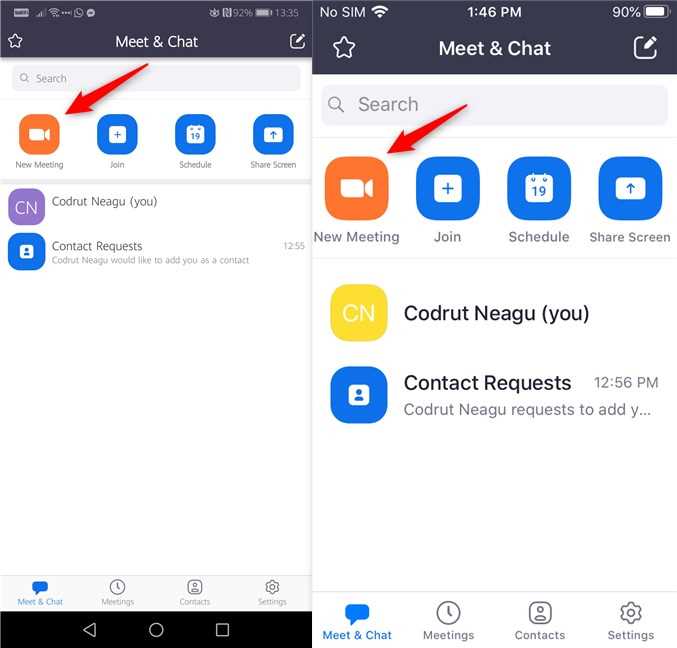
После создания встречи Zoom в Outlook нажмите кнопку Пригласить участников на панели инструментов. В открывшемся окне укажите адреса электронной почты всех необходимых участников. Убедитесь, что адреса введены корректно, особенно при работе с корпоративными доменами.
Если используется Outlook в составе Microsoft 365, для добавления коллег достаточно ввести их фамилии – система автоматически подставит нужные контакты из глобального адресного списка. Для внешних участников обязательно указывайте полный email-адрес вручную.
Проверьте, чтобы в теле приглашения автоматически отобразились ссылка на Zoom, идентификатор конференции (Meeting ID) и код доступа (Passcode), если он установлен. При необходимости отредактируйте текст, добавив краткую повестку встречи или инструкции по подключению.
Не удаляйте встроенный блок Zoom – он содержит метаданные, необходимые для корректной синхронизации встречи между Outlook и Zoom. После заполнения всех полей нажмите Отправить. Участники получат приглашение с активной кнопкой для подключения к Zoom.
Редактирование и отмена встречи в Outlook-календаре
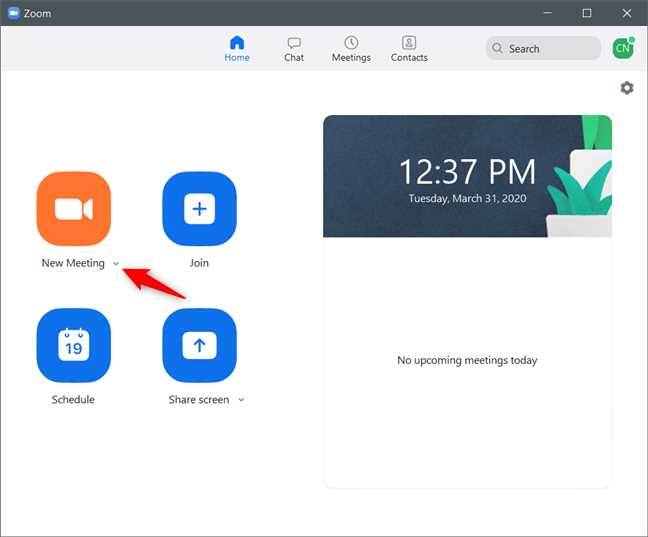
Чтобы изменить параметры уже запланированной Zoom-встречи через Outlook, откройте календарное событие двойным щелчком. В окне редактирования нажмите Изменить и внесите необходимые корректировки – время, участников, тему или описание. При изменении времени Outlook автоматически предложит отправить обновлённое приглашение всем участникам. Подтвердите отправку, чтобы уведомления были разосланы повторно.
Если встреча интегрирована с Zoom через плагин, изменения времени и описания синхронизируются с платформой Zoom автоматически. Однако для изменения настроек самой конференции (например, пароля или включения зала ожидания) необходимо нажать Изменить настройки Zoom в панели плагина и внести изменения напрямую через Zoom-панель.
Для отмены встречи откройте событие и нажмите Отменить собрание. После подтверждения Outlook отправит уведомление об отмене всем приглашённым. Если встреча была синхронизирована с Zoom, она будет автоматически удалена и из Zoom-аккаунта организатора.
Важно: при отмене серии повторяющихся событий Outlook предложит отменить одно или все. Выбирайте внимательно – отмена всей серии удалит все связанные Zoom-сессии.
Вопрос-ответ:
Можно ли создать встречу в Zoom прямо из Outlook без перехода в сам Zoom?
Да, если установлен плагин Zoom для Outlook, вы можете планировать встречи прямо из почтового клиента. После установки плагина в календаре Outlook появляется кнопка «Запланировать Zoom-встречу». При нажатии открывается окно, где можно указать тему, время начала, продолжительность, а также параметры доступа. Все данные автоматически синхронизируются с вашей учетной записью Zoom, и участники получат приглашение с активной ссылкой.
Какая версия Outlook поддерживает интеграцию с Zoom?
Интеграция работает как с Outlook для Windows и macOS, так и с веб-версией Outlook (Outlook on the Web), если используется корпоративная или образовательная учетная запись Microsoft 365. Также требуется поддержка надстроек и разрешение на их установку. На старых версиях Outlook, не поддерживающих надстройки, интеграция может быть недоступна или ограничена.
Как пригласить других участников на Zoom-встречу через Outlook?
После создания события в календаре Outlook и добавления Zoom-ссылки, вы можете ввести адреса электронной почты нужных людей в поле «Приглашенные участники». Outlook автоматически разошлёт приглашения со всеми деталями встречи, включая дату, время, ссылку на подключение, идентификатор и пароль. Участникам достаточно открыть письмо и нажать на ссылку для подключения.
Нужно ли каждый раз входить в Zoom, чтобы создавать встречи через Outlook?
Нет, достаточно один раз войти в Zoom через плагин в Outlook. После этого система сохраняет авторизацию, и вы сможете планировать встречи, не переходя на сайт Zoom. Однако, если вы выйдете из аккаунта или измените пароль, потребуется повторная авторизация.
Почему кнопка Zoom не отображается в календаре Outlook?
Причиной может быть отсутствие установленной надстройки Zoom или отключение надстроек администратором. Проверьте, установлена ли Zoom Add-in через Microsoft AppSource или Центр надстроек Outlook. Также стоит проверить, не заблокирован ли плагин корпоративной политикой безопасности. Иногда помогает перезапуск Outlook после установки или обновления надстройки.